آموزش افزودن قابلیت زوم تصاویر به وردپرس
آیا میخواهید قابلیت زوم تصاویر را به سایت وردپرس خود اضافه کنید؟ قابلیت زوم تصاویر به کاربران اجازه می دهد تا جزئیاتی را که در حالت عادی در تصاویر قابل مشاهده نیست را مشاهده کنند. در این مطلب به شما نشان خواهیم داد که چگونه می توانید قابلیت زوم تصاویر را به سایت وردپرس خود اضافه کنید.

اضافه کردن قابلیت زوم برای تصاویر وردپرس
ابتدا شما میبایست افزونه WP Image Zoom را نصب و فعال کنید. برای دریافت این افزونه می توانید از لینکی که در پایین همین مطلب قرار داده شده استفاده کنید.
در صورتیکه با نصب افزونه در وردپرس آشنا نیستید، می توانید مقاله “سه روش مختلف نصب پلاگین (افزونه) در وردپرس” را مطالعه کنید.
بعد از نصب و فعالسازی افزونه میبایست از منوی سمت راست پیشخوان وردپرس بر روی WP Image Zoom کلیک کنید. از این قسمت شما می توانید تنظیمات مربوط به زوم تصاویر را انجام دهید.

در تب General Settings، شما می توانید قابلیت زوم را برای تصاویر محصولات ووکامرس، تصاویر بندانگشتی، دستگاه های موبایل، صفحات مربوط به پیوست ها، صفحات مربوط به دسته بندی ها و مواردی از این دست فعال کنید. این قسمت همچنین به شما اجازه می دهد تا امکان لایت باکس را غیر فعال کنید تا کاربران بتوانند به راحتی از قابلیت زوم تصاویر استفاده کنند.

اگر تمایلی به غیرفعال کردن قابلیت لایت باکس برای تصاویر ندارید، می توانید به پایین صفحه رفته و امکان زوم در لایت باکس را غیرفعال کنید.
توجه: شما می توانید لایت باکس هایی که پشتیبانی می شوند را مشاهده کنید تا از عملکرد صحیح زوم در لایت باکس مطمئن شوید. البته این قابلیت تنها در نسخه Pro افزونه فعال است.

به محض اینکه تنظیمات مربوطه را انجام دادید، روی دکمه Save Changes کلیک کنید تا ذخیره شوند.
بعد از آن شما میبایست به تب Zoom Settings بروید. برای راه اندازی قابلیت زوم برای تصاویر، در این قسمت ۴ مرحله ساده وجود دارد که باید طی شوند.
ابتدا شما میبایست شکل لنز مورد نظر برای زوم تصاویر را انتخاب کنید. شما می توانید از بین چهار حالت دایره، مربع، بدون لنز و زوم با پنجره زوم یکی را انتخاب کنید.

بعد از انتخاب نوع لنز، به مرحله بعدی رفته و حالا می توانید پیش نمایشی از چگونگی عملکرد لنز مذکور را روی تصاویر سایت خود مشاهده کنید. این افزونه شامل تصویر پیش نمایشی است که می توانید از آن برای تست تغییرات صورت گرفته استفاده کنید.

شما می توانید بعد از انجام هر گونه تغییری به این تصویر مراجعه کرده و تغییراتی را که اعمال کرده اید به صورت زنده بررسی کنید.
در مرحله بعدی، شما می توانید نوع نشانگر، انیمیشن مورد استفاده، امکان زوم با رفتن روی تصاویر یا کلیک بر روی تصویر و میزان زوم را انتخاب کنید. بعضی از این ویژگی ها در نسخه Pro افزونه قابل استفاده می باشند.

حالا شما می توانید به تب تنظیمات Lens رفته و مواردی نظیر اندازه، رنگ و مواردی از این دست را تنظیم کنید. این مواردی تنها در صورتیکه موثر خواهند بود که شما نوع لنز خود را دایره یا مربع انتخاب کرده باشید.

بعد از آن شما می توانید به تب Zoom Window بروید. این تب تنها در صورتیکه نوع لنز خود را Zoom Window Lens انتخاب کرده باشید، فعال است.
از اینجا شما می توانید تنظیمات مربوط به عرض و ارتفاع پنجره مذکور، موقعیت آن، ارتفاع آن از تصویر اصلی، حاشیه ها و مواردی از این دست را ویرایش کنید.

در آخر شما می توانید متن مورد نظر خود برای تصویر را اضافه کرده و اندازه، رنگ و موقعیت آن را تغییر دهید.

فراموش نکنید که بعد از انجام این تغییرات بر روی دکمه Save Changes کلیک کنید. شما می توانید از تصویر پیش نمایش افزونه برای مشاهده چگونگی عملکرد افزونه بعد از انجام تغییرات استفاده کنید.

تنظیمات بالا موجب فعال شدن قابلیت زوم تصاویر برای محصولات ووکامرس خواهد شد. اگر میخواهید قابلیت زوم را به تصاویر مطالب و برگه های خود نیز اضافه کنید، میبایست مراحل زیر را طی کنید.
فعال کردن قابلیت زوم برای تصاویر مطالب و برگه ها
به صورت پیش فرض، قابلیت زوم برای تصاویر مطالب و برگه های شما فعال نیست. شما میبایست بعد از اضافه کردن تصویر مورد نظر خود، این کار را به صورت دستی انجام دهید.
به محض اینکه تصویر مذکور را به مطلب یا برگه مورد نظر اضافه کردید، تنها کافی است بر روی تصویر مذکور کلیک کرده و سپس بر روی آیکون مربوط به زوم در ویرایشگر کلیک کنید. با این کار قابلیت زوم به تصویر مذکور افزوده خواهد شد.

بعد از آن شما میباسیت به مطلب مذکور بروید تا بتوانید قابلیت زوم را که به تصویر اضافه شده است. شما میبایست این کار را برای هر تعداد تصویری که میخواهید به مطلب یا برگه مورد نظرتان اضافه شود انجام دهید.

توصیه ما به شما استفاده از تصاویر با کیفیت بالا برای اضافه کردن قابلیت زوم به آنها است. البته تصاویر با کیفیت بالا حجم زیادی داشته و وقت زیادی را هم برای بارگذاری صرف خواهند کرد. از همین رو میبایست قبل از بارگذاری آنها در سایت، کار بهینه سازی را روی آنها انجام دهید.




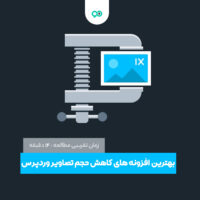













نظرات کاربران
ثبت دیدگاه